Wise Data Recovery 是什么以及最佳替代方案
数据恢复是数码设备用户最关心的话题。各种因素都可能导致数据丢失,例如意外删除文件、保存前关闭文件等等。对于大多数人来说,一款合适的数据恢复工具是必不可少的。 明智的数据恢复例如,是最好的数据恢复软件之一。但是,您可能对该软件有一些疑问。因此,我们分享了一篇评测。
页面内容:
第 1 部分:什么是 Wise Data Recovery
顾名思义,Wise Data Recovery 软件能够从硬盘中恢复数据。在评测这款软件之前,我们先来了解一下它的功能和主要特性。
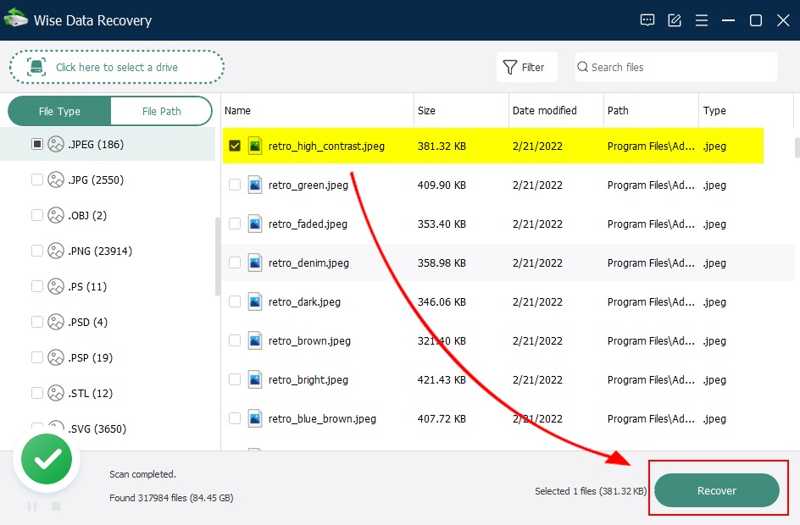
Wise Data Recovery的主要功能
1.从硬盘恢复已删除的文件。
2. 适用于照片、文档、视频、电子邮件等。
3.从硬盘、外部驱动器、USB 闪存、SD 卡等中检索数据。
4.适用于不同的数据丢失场景。
5.兼容超过1,000种文件类型。
6.几秒钟内快速扫描硬盘。
7.提供便携版本,避免数据覆盖。
8.支持Windows 11/10/8/7/XP和macOS 10.9或更高版本。
Wise Data Recovery 评测
- Wise Data Recovery 易于使用。
- 它兼容多种数据类型和文件系统。
- 它能够免费恢复最多 2GB 的数据。
- 它提供快速扫描和深度扫描模式。
- 它未能 恢复SSD数据.
- 支持团队很差。
- Pro 版本有点贵。
- 成功率会有所不同,取决于您的操作系统。
Wise Data Recovery的价格
免费版最多可恢复 2GB 数据。专业版有两个版本。一台电脑的年费为 39.97 美元。三台电脑的年费为 49.99 美元。
第 2 部分:如何使用 Wise Data Recovery
在订阅套餐之前,您可以下载并试用免费版本。它只能恢复有限的数据,并且缺少深度扫描等高级功能。不过,这仍然是一个不错的入门选择。
步骤 1。 下载 Wise Data Recovery 并将其安装到您的计算机上。
步骤 2。 当你不小心删除文件时,打开该软件。
步骤 3。 选择存储丢失文件的硬盘。如果要扫描特定位置的文件,请点击左上角的按钮并选择该位置。
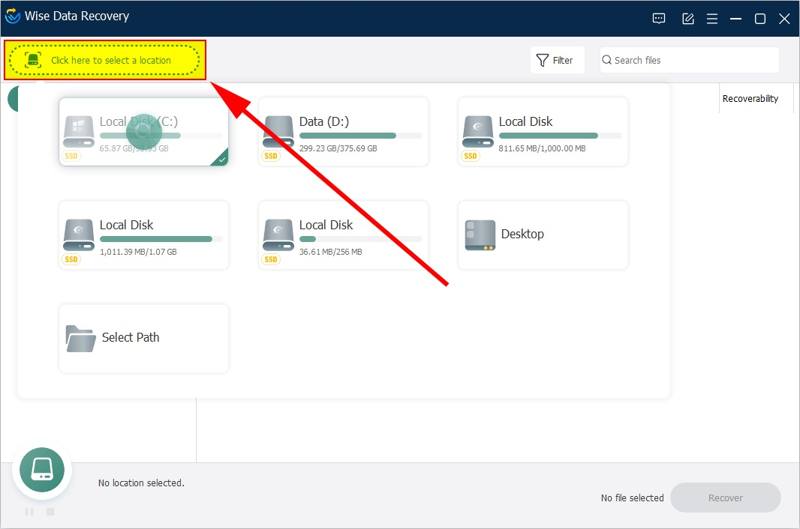
步骤 4。 选择驱动器后,软件将立即开始扫描。
步骤 5。 扫描完成后,您可以通过以下方式找到丢失的文件 文件类型 or 文件路径.
步骤 6。 选择所需的文件类型并预览找到的文件。在恢复之前,您可以预览文件。
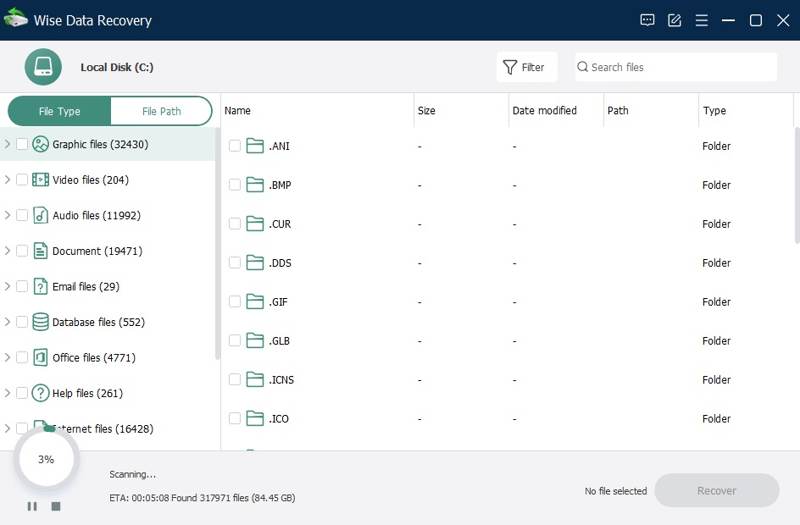
步骤 7。 最后,选择丢失的文件并单击 恢复 按钮。
步骤 8。 当数据恢复完成后,您可以在硬盘上找到数据。
第 3 部分:Wise Data Recovery 的最佳替代方案
如果 Wise Data Recovery 无法恢复您的数据,您可以使用替代解决方案,例如 Apeaksoft数据恢复。它允许您检索和恢复丢失的文件,无论它们为何从硬盘中消失。
Wise Data Recovery 的最佳替代方案
- 恢复所有文件类型,例如图像、视频、文档等。
- 从本地和外部驱动器、存储卡等检索数据。
- 提供高成功率和快速恢复速度。
- 适用于 Windows 11/10/8/7/XP/Vista 和 Mac OS X 10.7 或更高版本。

如何使用 Wise Data Recovery 的替代方案恢复数据
步骤 1。 扫描硬盘
在计算机上安装 Wise Data Recovery 后,启动它。从 硬盘恢复 选项卡。如果您想从外部驱动器恢复数据,请转到 USB/SD 卡恢复 标签。 点击 开始扫描 按钮开始扫描设备上丢失的数据。

提示: 如果快速扫描结果不包含丢失的文件,请执行深度扫描。
步骤 2。 预览丢失的数据
数据扫描后,转到 类型列表 选项卡,并在侧边栏上选择合适的数据类型。然后,您可以预览每个文件以找到所需的数据。

步骤 3。 恢复您的数据
选择所有要检索的丢失文件,然后单击 全部恢复 按钮。出现提示时,请设置正确的位置并确认数据恢复。例如,您可以 恢复删除的视频、电子邮件、Excel 文件等。

结语
现在,你应该明白什么 明智的数据恢复 是什么?它的功能、优点、缺点以及价格。此外,我们还分享了如何使用该程序或最佳替代方案 Apeaksoft Data Recovery 恢复数据。后者易于使用,成功率高。如果您对这些程序还有其他疑问,请随时在本文下方留言。
相关文章
要从硬盘恢复数据,您可以使用 Apeaksoft Data Recovery 和 Disk Drill 等程序。或者,您可以求助于硬盘恢复服务。
还在犹豫选择哪款数据恢复软件吗?点击此处,了解我们推荐的 8 款最佳数据恢复软件!
U盘是一种便携式数据存储工具。然而,U盘上的数据也更容易丢失。本文介绍了五款优秀的数据恢复工具。
删除备忘录后,您可以在 30 天内将其恢复到“最近删除”文件夹中。此后,您可以使用 iTunes 或 iCloud 备份。

